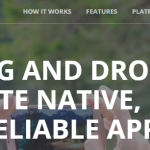2017/12/19
※こちらの記事の方法は、現在最新のiOSでは利用できません!
下の記事の方法で行ってください。
友人が先日のアップデートでLINEが開けなくなったそうなので、そのためのメモ書き。
※公式のバックアップ方法ではないので、自己責任でお願いします!
まず、参考にしたのは↓のサイト。
基本的にはこれのやり方通りです。
LINEのトーク履歴が吹っ飛んだ時の復元方法…(iOSのみ) | パソコン・スマホ×無料=無限大
まずは、iFunBoxをインストール。その後、iPhoneをPCにつなぎます。
(参考サイトにあるiBackupBotをなくてもいいです。)
その後、iFunBoxを開き、まず「iFunBox Classic」タブをクリック。
左側のリストから「ユーザー・アプリケーション」を選択。
そうすると、右側にiPhoneに導入しているアプリ一覧が出てくるので、LINEを選択します。
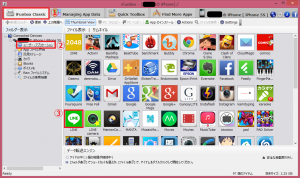
そして、「Documents」フォルダをダブルクリックし、その中にある「talk.sqlite」を、
適当なフォルダーにドラッグしてコピーします。
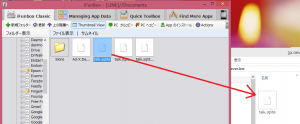
同様に、再度LINEを選択し、今度は「Library」フォルダをダブルクリックし、
その中にある「Application Support」フォルダをダブルクリック。
中の「Messeage Attachments」フォルダを丸ごとドラッグしてコピーします。
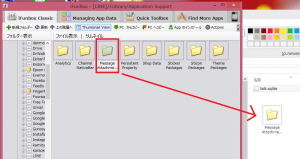
それが終わったら、LINEを一旦アンインストール。
再インストールして、LINEユーザーログインをします。
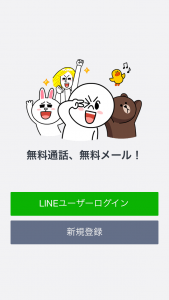
では、復元していきます。
LINEを閉じ、PCとつなぎ直して再びiFunBoxを開きます。
「ユーザー・アプリケーション」からLINEを選択し、
バックアップした「talk.sqlite」と「Messeage Attachments」フォルダを
それぞれの場所にドラッグしてコピーします。
また、もしこの時に、talk.sqliteと同じフォルダに、
「talk.sqlite-shm」「talk.sqlite-wal」があれば、消しておいてください。
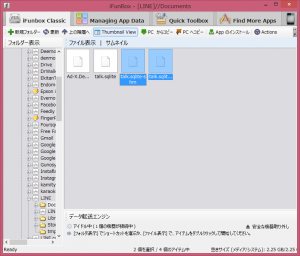
以上で、LINEを起動しなおせば(一旦ホーム2回押しで消したあと)、トークがきちんと復元されているはずです。